Cómo eliminar ActiveChannel de su ordenador
Malware específico de MacConocido también como: Anuncios de ActiveChannel
Obtenga un escaneo gratuito y verifique si su computadora está infectada.
ELIMÍNELO AHORAPara usar el producto con todas las funciones, debe comprar una licencia para Combo Cleaner. 7 días de prueba gratuita limitada disponible. Combo Cleaner es propiedad y está operado por RCS LT, la empresa matriz de PCRisk.
¿Qué tipo de aplicación es ActiveChannel?
Tras un análisis exhaustivo, hemos observado que ActiveChannel muestra anuncios molestos. Este tipo de programas pertenecen a la categoría de aplicaciones respaldadas por publicidad (adware). Además de mostrar anuncios, ActiveChannel puede acceder a diversos datos. En consecuencia, se recomienda desinstalar ActiveChannel de los ordenadores comprometidos.
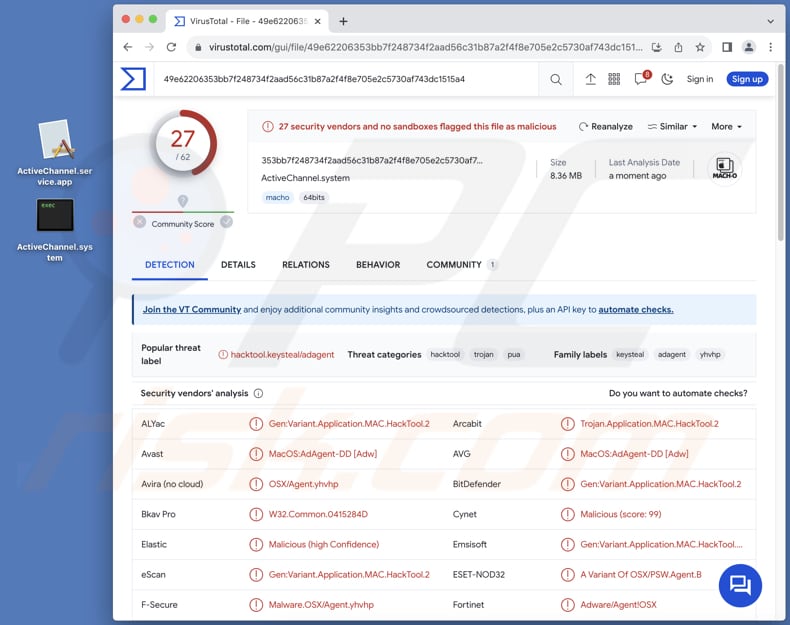
El adware ActiveChannel en detalle
Los anuncios mostrados por programas adware como ActiveChannel pueden variar considerablemente, incluyendo ventanas emergentes, banners, anuncios in-text o incluso anuncios intersticiales. El contenido de estos anuncios puede variar desde promociones legítimas hasta contenido potencialmente no deseado o malicioso. Así, interactuar con estos anuncios puede conducir a páginas web poco fiables.
Estas páginas podrían incluir sitios web engañosos que promocionan falsas actualizaciones de software, sitios de phishing que intentan robar información personal o plataformas que alojan apps potencialmente maliciosas. Los usuarios pueden encontrarse con anuncios engañosos que les incitan a hacer clic en enlaces que redirigen a estafas en línea dudosas, como loterías falsas, encuestas en línea sospechosas o portales de descarga no autorizados.
Además, los anuncios pueden dirigir a los usuarios a sitios con ventanas emergentes agresivas o programas potencialmente no deseados, comprometiendo aún más la seguridad y el rendimiento de sus sistemas. Algunos de estos anuncios pueden ser capaces de ejecutar determinados scripts diseñados para activar descargas e instalaciones no deseadas.
Adware como ActiveChannel puede estar diseñado para recopilar varios tipos de datos del usuario, comprometiendo potencialmente la privacidad y la seguridad. Esto puede incluir hábitos de navegación, historial de búsquedas, direcciones IP, datos de geolocalización e información sobre el dispositivo y el software del usuario.
En los casos más maliciosos, el adware también puede capturar información personal sensible, credenciales de inicio de sesión o detalles financieros, contribuyendo al robo de identidad y otras ciberamenazas.
| Nombre | Anuncios de ActiveChannel |
| Tipo de amenaza | Adware, malware para Mac, virus para Mac |
| Síntomas | Su Mac se vuelve más lento de lo normal, ve anuncios emergentes no deseados, es redirigido a sitios web dudosos. |
| Métodos de distribución | Anuncios emergentes engañosos, instaladores de software gratuitos (bundling), descargas de archivos torrent. |
| Daños | Rastreo del navegador de Internet (posibles problemas de privacidad), visualización de anuncios no deseados, redireccionamientos a sitios web dudosos, pérdida de información privada. |
| Eliminación de Malware |
Para eliminar posibles infecciones de malware, escanee su computadora con un software antivirus legítimo. Nuestros investigadores de seguridad recomiendan usar Combo Cleaner. Descargue Combo Cleaner para WindowsEl detector gratuito verifica si su equipo está infectado. Para usar el producto con todas las funciones, debe comprar una licencia para Combo Cleaner. 7 días de prueba gratuita limitada disponible. Combo Cleaner es propiedad y está operado por RCS LT, la empresa matriz de PCRisk. |
Conclusión
En conclusión, ActiveChannel se presenta como un adware que muestra anuncios intrusivos y potencialmente compromete los datos del usuario. Con el fin de mitigar estos riesgos, se recomienda a los usuarios que actúen con precaución cuando se encuentren con ActiveChannel, desinstalen rápidamente la aplicación y empleen medidas de seguridad fiables para proteger sus sistemas del adware y sus amenazas asociadas.
Algunos ejemplos de programas similares son GuideLibrary, Reinquire y ExploreOpenWin.
¿Cómo se instaló ActiveChannel en mi ordenador?
El adware se camufla con frecuencia como software aparentemente auténtico, como juegos gratuitos, herramientas de utilidad o extensiones del navegador, y atrae a los usuarios para que lo descarguen e instalen. En algunos casos, los usuarios pueden aceptar involuntariamente la instalación del adware al proceder rápidamente con los procedimientos de instalación del software sin examinar detenidamente los términos y condiciones, así como los ajustes y opciones proporcionados.
Otro método habitual de infiltración de adware en los sistemas es a través de anuncios engañosos, ventanas emergentes y falsas actualizaciones de software. Ejecutar descargas de redes P2P, páginas sospechosas, tiendas de aplicaciones de terceros (y descargadores) y fuentes similares también puede dar lugar a la instalación de adware.
¿Cómo evitar la instalación de aplicaciones no deseadas?
Es importante descargar aplicaciones sólo de fuentes fiables, como páginas oficiales o tiendas de aplicaciones de confianza. Los usuarios deben evitar obtener software de sitios de terceros dudosos, ya que suelen alojar aplicaciones empaquetadas, lo que aumenta el riesgo de instalar adware sin querer.
Durante el proceso de instalación, es esencial leer y revisar los términos y condiciones, así como los ajustes y opciones proporcionados. Además, los usuarios deben tener cuidado al hacer clic en enlaces y anuncios sospechosos, especialmente los que prometen contenidos gratuitos o tentadores.
Si su ordenador ya está infectado con ActiveChannel, le recomendamos que ejecute un análisis con Combo Cleaner Antivirus para Windows para eliminar automáticamente este adware.
Mensaje que aparece antes de instalar el adware ActiveChannel:
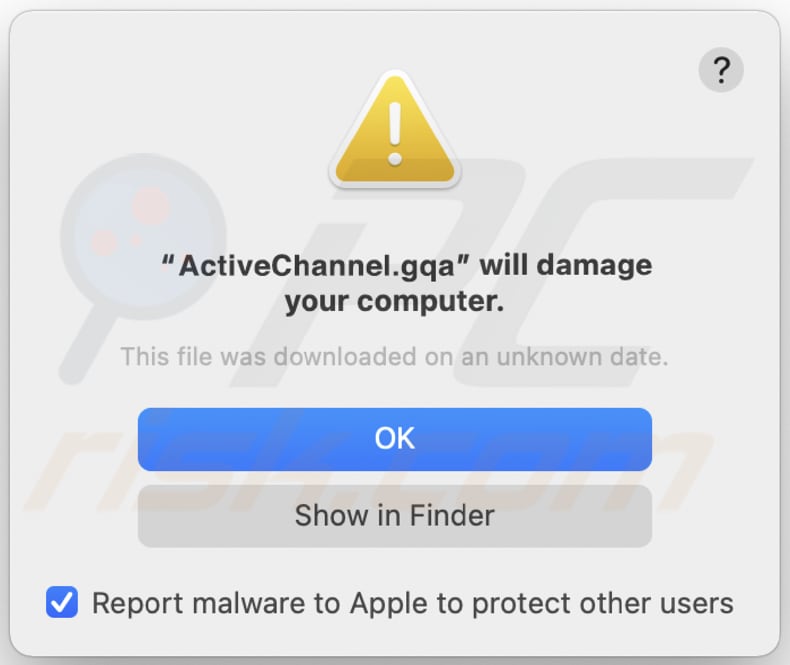
Texto de este mensaje:
"ActiveChannel.gqa" will damage your computer.
This file was downloaded on an unknown date.
Archivos relacionados con el adware ActiveChannel que deben eliminarse:
- ~/Library/Application Support/.[random_string]/Services/com.ActiveChannel.service.app
- ~/Library/LaunchAgents/com.ActiveChannel.service.plist
- /Library/Application Support/.[random_string]/System/com.ActiveChannel.system
- /Library/LaunchDaemons/com.ActiveChannel.system.plist
NOTA IMPORTANTE: en algunos casos, las aplicaciones maliciosas como ActiveChannel alteran la configuración del proxy del sistema, lo que provoca redireccionamientos no deseados a diversos sitios web dudosos.
Es probable que los redireccionamientos permanezcan incluso después de eliminar la propia aplicación. Por lo tanto, tendrás que restaurarlas manualmente.
Paso 1: Haga clic en el icono de engranaje en el Dock para navegar a la configuración del sistema. Si el icono no está presente en el Dock, puede encontrarlo en el Launchpad.

Paso 2: Navegue a los ajustes de Red.

Paso 3: Seleccione la red conectada y haga clic en "Avanzado...".

Paso 4: Haga clic en la pestaña "Proxies" y desmarque todos los protocolos. También debe establecer la configuración predeterminada de cada protocolo: "*.local, 169.254/16".

Eliminación automática instantánea de malware:
La eliminación manual de amenazas puede ser un proceso largo y complicado que requiere conocimientos informáticos avanzados. Combo Cleaner es una herramienta profesional para eliminar malware de forma automática, que está recomendado para eliminar malware. Descárguelo haciendo clic en el siguiente botón:
DESCARGAR Combo CleanerSi decide descargar este programa, quiere decir que usted está conforme con nuestra Política de privacidad y Condiciones de uso. Para usar el producto con todas las funciones, debe comprar una licencia para Combo Cleaner. 7 días de prueba gratuita limitada disponible. Combo Cleaner es propiedad y está operado por RCS LT, la empresa matriz de PCRisk.
Menú de acceso rápido:
- ¿Qué es ActiveChannel?
- PASO 1. Eliminar los archivos y carpetas relacionados con ActiveChannel de OSX.
- PASO 2. Eliminar los anuncios de ActiveChannel de Safari.
- PASO 3. Eliminar el adware ActiveChannel de Google Chrome.
- PASO 4. Eliminar los anuncios de ActiveChannel de Mozilla Firefox.
Video que demuestra cómo eliminar ActiveChannel adware usando Combo Cleaner:
Eliminación del adware ActiveChannel:
Elimine las aplicaciones potencialmente no deseadas relacionadas con ActiveChannel de la carpeta "Aplicaciones":

Haga clic en el icono del Finder. En la ventana del Finder, seleccione "Aplicaciones". En la carpeta de aplicaciones, busque "MPlayerX", "NicePlayer" u otras aplicaciones sospechosas y arrástrelas a la Papelera. Tras eliminar las aplicaciones potencialmente no deseadas que generan anuncios en línea, analice su Mac en busca de componentes restantes no deseados.
DESCARGAR eliminador de infecciones de malware
Combo Cleaner verifica si su equipo está infectado. Para usar el producto con todas las funciones, debe comprar una licencia para Combo Cleaner. 7 días de prueba gratuita limitada disponible. Combo Cleaner es propiedad y está operado por RCS LT, la empresa matriz de PCRisk.
Elimine los archivos y carpetas vinculados al anuncios de activechannel:

Haga clic en el icono del Finder: en el menú superior. Seleccione "Ir" y haga clic en "Ir a la carpeta...".
 Compruebe si hay archivos generados por adware en la carpeta /Library/LaunchAgents:
Compruebe si hay archivos generados por adware en la carpeta /Library/LaunchAgents:

En el campo de texto de "Ir a la carpeta...", introduzca: /Library/LaunchAgents

En la carpeta “LaunchAgents”, revise si hay cualquier tipo de archivo sospechoso que se haya instalado recientemente y envíelo a la Papelera. Ejemplos de archivos generados por adware: “installmac.AppRemoval.plist”, “myppes.download.plist”, “mykotlerino.ltvbit.plist”, “kuklorest.update.plist”, etc. El software publicitario suele instalar varios archivos siguiendo el mismo patrón.
 Revise si hay archivos generados por el adware en la carpeta /Library/Application Support:
Revise si hay archivos generados por el adware en la carpeta /Library/Application Support:

En el campo de texto de "Ir a la carpeta...", introduzca: /Library/Application Support

En la carpeta “Application Support”, mire si hay carpetas sospechosas que se hayan añadido recientemente. Por ejemplo, “MplayerX” o “NicePlayer” y, en tal caso, envíe esas carpetas a la Papelera.
 Revise si hay archivos vinculados al software publicitario en la carpeta ~/Library/LaunchAgents:
Revise si hay archivos vinculados al software publicitario en la carpeta ~/Library/LaunchAgents:

En el campo de texto de "Ir a la carpeta...", introduzca: ~/Library/LaunchAgents

En la carpeta “LaunchAgents”, revise si hay cualquier tipo de archivo sospechoso que se haya instalado recientemente y envíelo a la Papelera. Ejemplos de archivos generados por adware: “installmac.AppRemoval.plist”, “myppes.download.plist”, “mykotlerino.ltvbit.plist”, “kuklorest.update.plist”, etc. El software publicitario suele instalar varios archivos siguiendo el mismo patrón.
 Compruebe si hay archivos generados por adware en la carpeta /Library/LaunchDaemons:
Compruebe si hay archivos generados por adware en la carpeta /Library/LaunchDaemons:

En el campo de texto de "Ir a la carpeta...", introduzca: /Library/LaunchDaemons

En la carpeta “LaunchDaemons”, mire si se han añadido recientemente archivos sospechosos. Por ejemplo, “com.aoudad.net-preferences.plist”, “com.myppes.net-preferences.plist”, "com.kuklorest.net-preferences.plist”, “com.avickUpd.plist”, etc., y, en tal caso, envíelos a la Papelera.
 Analice su equipo Mac con Combo Cleaner:
Analice su equipo Mac con Combo Cleaner:
Si ha seguido todos los pasos siguiendo el orden correcto, su equipo Mac debería encontrarse libre de infecciones. Para asegurarse de que su sistema no está infectado, analícelo con el antivirus Combo Cleaner. Descárguelo AQUÍ. Tras descargar el archivo, haga doble clic sobre el instalador combocleaner.dmg; en la nueva ventana, arrastre el icono de Combo Cleaner hasta el icono de Aplicaciones. Seguidamente, abra el launchpad y haga clic en el icono de Combo Cleaner. Espere a que Combo Cleaner actualice la base de datos de definiciones de viru y haga clic en el botón "Start Combo Scan".

Combo Cleaner bucará infecciones de software malicioso en su equipo. Si el resultado del análisis antivirus es "no threats found", quiere decir que puede continuar con la guía de desinfección; de lo contrario, se recomineda eliminar las infecciones encontradas antes de continuar.

Tras eliminar los archivos y carpetas generados por el software publicitario, siga eliminando las extensiones dudosas de sus navegadores web.
Eliminar el anuncios de activechannel de los navegadores web:
 Eliminar extensiones maliciosas de Safari:
Eliminar extensiones maliciosas de Safari:
Eliminar las extensiones vinculadas a anuncios de activechannel de Safari:

Abra el navegador Safari; desde la barra de menú, seleccione "Safari" y haga clic en "Preferencias...".

En la ventana de preferencias, seleccione "Extensiones" y revise si se han añadido recientemente extensiones sospechosas. Si las encuentra, haga clic en el botón "Desinstalar" junto a ellas. Tenga en cuenta que puede desinstalar de forma segura todas las extensiones de su navegador Safari, ya que ninguna de ellas es imprescindible para el normal funcionamiento del navegador.
- Si sigue teniendo problemas con los redireccionamientos de navegador y anuncios no deseados, restaure Safari.
 Eliminar complementos maliciosos de Mozilla Firefox:
Eliminar complementos maliciosos de Mozilla Firefox:
Eliminar los complementos vinculados a anuncios de activechannel de Mozilla Firefox:

Abra su navegador Mozilla Firefox. En la parte superior derecha de la pantalla, haga clic en "Abrir Menú" (tres líneas horizontales). Del menú desplegado, elija "Complementos".

Seleccione la pestaña "Extensiones" y mire si se han añadido recientemente complementos sospechosos. Si las encuentra, haga clic en el botón "Eliminar" junto a ellas. Tenga en cuenta que puede desinstalar de forma segura todas las extensiones de su navegador Mozilla Firefox, ya que ninguna de ellas es imprescindible para el normal funcionamiento del navegador.
- Si sigue teniendo problemas con los redireccionamientos de navegador y anuncios no deseados, restablezca Mozilla Firefox.
 Eliminar extensiones maliciosas de Google Chrome:
Eliminar extensiones maliciosas de Google Chrome:
Eliminar los complementos vinculados a anuncios de activechannel en Google Chrome:

Abra Google Chrome y haga clic en el botón "menú de Chrome" (tres barras horizontales) ubicado en la parte superior derecha de la pantalla del navegador. Del menú desplegable, seleccione "Más herramientas" y haga clic en "Extensiones".

En la pantalla "Extensiones", mire si se han añadido recientemente complementos sospechosos. Si los encuentra, haga clic en el botón de la papelera junto a ellos. Tenga en cuenta que puede desinstalar de forma segura todas las extensiones de su navegador Google Chrome, ya que ninguna de ellas es imprescindible para el normal funcionamiento del navegador.
- Si sigue teniendo problemas con los redireccionamientos de navegador y anuncios no deseados, restablezca Google Chrome.
Preguntas frecuentes (FAQ)
¿Qué daños puede causar el adware?
El adware puede ser perjudicial, ya que muestra anuncios intrusivos y no deseados, disminuye el rendimiento del sistema, pone en peligro la privacidad del usuario mediante la recopilación de datos y puede guiar a los usuarios hacia sitios web maliciosos o estafas.
¿Qué hace el adware?
El adware muestra anuncios no deseados. Además, es habitual que el adware sea capaz de acceder a diversos datos. A veces, puede funcionar como secuestrador del navegador.
¿Cómo obtienen ingresos los creadores de adware?
Los creadores de adware suelen obtener ingresos promocionando diversos productos, sitios web o servicios. Su principal fuente de ingresos suele proceder de la participación en programas de afiliados, en los que reciben comisiones por dirigir tráfico a sitios afiliados o generar clientes potenciales y ventas de los productos o servicios anunciados.
¿Combo Cleaner eliminará el adware ActiveChannel?
Combo Cleaner realiza un análisis exhaustivo del ordenador para localizar y eliminar todas las aplicaciones de tipo adware. Es esencial destacar que la eliminación manual puede no ser del todo efectiva. El uso de una herramienta como Combo Cleaner garantiza un proceso de eliminación más exhaustivo y fiable, ya que se ocupa tanto de los elementos visibles como de los ocultos del adware que pueda estar presente en su sistema.
Compartir:

Tomas Meskauskas
Investigador experto en seguridad, analista profesional de malware
Me apasiona todo lo relacionado con seguridad informática y tecnología. Me avala una experiencia de más de 10 años trabajando para varias empresas de reparación de problemas técnicos y seguridad on-line. Como editor y autor de PCrisk, llevo trabajando desde 2010. Sígueme en Twitter y LinkedIn para no perderte nada sobre las últimas amenazas de seguridad en internet.
El portal de seguridad PCrisk es ofrecido por la empresa RCS LT.
Investigadores de seguridad han unido fuerzas para ayudar a educar a los usuarios de ordenadores sobre las últimas amenazas de seguridad en línea. Más información sobre la empresa RCS LT.
Nuestras guías de desinfección de software malicioso son gratuitas. No obstante, si desea colaborar, puede realizar una donación.
DonarEl portal de seguridad PCrisk es ofrecido por la empresa RCS LT.
Investigadores de seguridad han unido fuerzas para ayudar a educar a los usuarios de ordenadores sobre las últimas amenazas de seguridad en línea. Más información sobre la empresa RCS LT.
Nuestras guías de desinfección de software malicioso son gratuitas. No obstante, si desea colaborar, puede realizar una donación.
Donar
▼ Mostrar discusión